Hướng dẫn chi tiết cách tải ảnh từ Google Maps
23/02/2025
Nội dung bài viết
Google Maps, dịch vụ bản đồ trực tuyến nổi tiếng từ Google, không cho phép người dùng tải trực tiếp ảnh được đăng tải. Tuy nhiên, với một số thủ thuật kỹ thuật, bạn có thể dễ dàng lưu lại những hình ảnh từ Google Maps. Bài viết này sẽ hướng dẫn bạn cách tải ảnh thông qua phiên bản Chrome trên máy tính hoặc bằng cách chụp màn hình trên cả Mac và Windows.
Hướng dẫn từng bước
Sử dụng trình duyệt Chrome
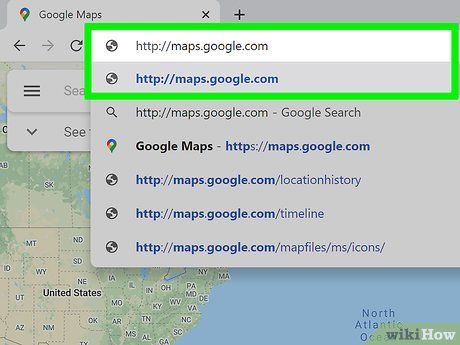
Truy cập https://maps.google.com/ bằng trình duyệt Chrome. Hướng dẫn này được thiết kế riêng cho phiên bản Chrome trên máy tính, vì vậy bạn cần sử dụng trình duyệt này để tải ảnh từ Google Maps. Lưu ý rằng bạn không thể thực hiện điều này thông qua ứng dụng hoặc trang di động.
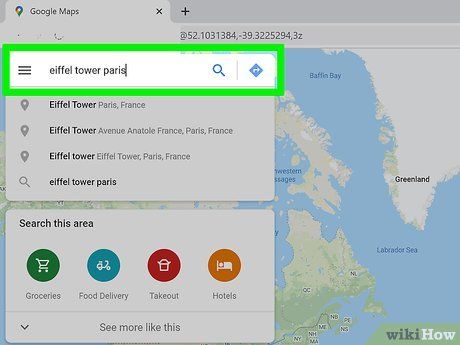
Tìm kiếm điểm đến. Sử dụng thanh tìm kiếm ở góc trái phía trên để nhập địa điểm bạn muốn khám phá. Điều này giúp bạn tìm thấy những hình ảnh liên quan đến địa điểm đó.
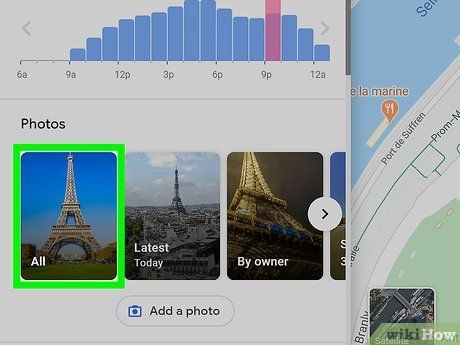
Chọn All (Tất cả) dưới mục "Photos (Ảnh)". Nếu bạn thấy các tùy chọn như "Latest" (Mới nhất) hoặc "Street View & 360" (Chế độ xem phố & 360), hãy nhấp vào một trong số chúng để mở thư viện ảnh.
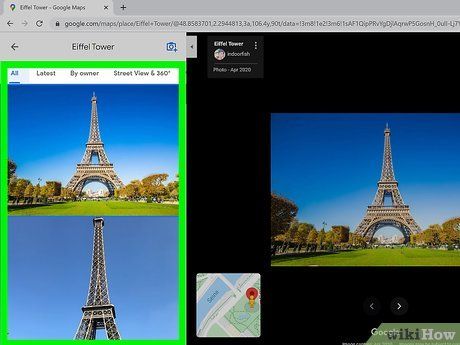
Nhấp chuột phải vào khung bên trái trang. Lưu ý rằng nhấp chuột phải vào phần bên phải sẽ không hiển thị trình đơn lựa chọn.
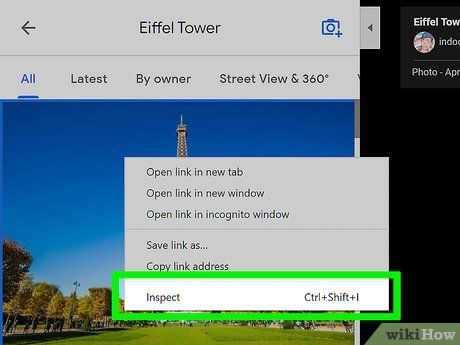
Chọn Inspect (Kiểm tra). Đây là tùy chọn cuối cùng trong trình đơn.
- Bạn cũng có thể sử dụng tổ hợp phím Ctrl(Windows)/Cmd(Mac)+Shift+I để mở khung kiểm tra.

Nhấp vào Sources (Nguồn). Thẻ này nằm ở phía trên cùng, bên cạnh các thẻ khác như Elements (Yếu tố), Console (Bảng điều khiển) và Network (Hệ thống mạng).
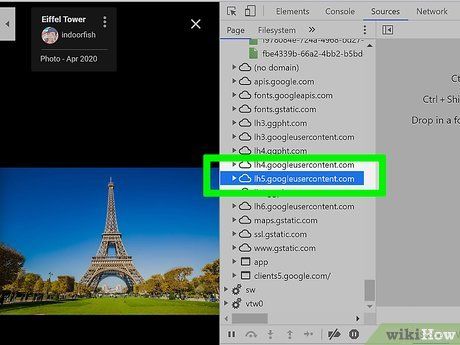
 "
"
 "
"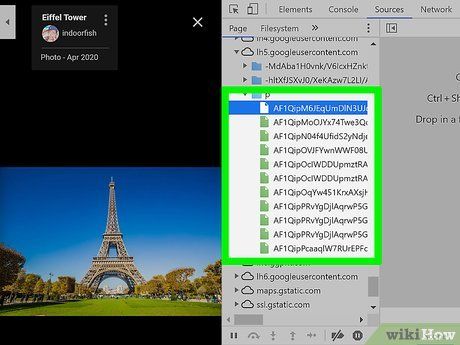
Tìm kiếm hình ảnh. Nhấp vào các tập tin để xem trước những hình ảnh liên quan đến địa điểm trên Google Maps. Bạn sẽ thấy ảnh xem trước hiển thị ở phía bên phải của tập tin đã chọn.
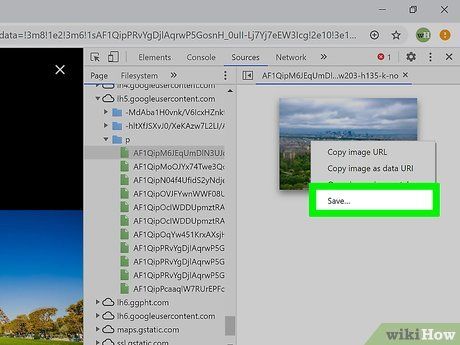
Nhấp chuột phải vào ảnh và chọn Save… (Lưu). Sau khi chọn tập tin, nhấp chuột phải vào ảnh để hiển thị trình đơn tùy chọn. Chọn Save để mở ảnh trong một cửa sổ mới.
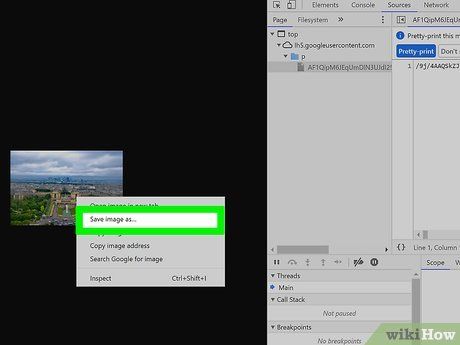
Nhấp chuột phải vào ảnh một lần nữa và chọn Save image as (Lưu ảnh thành). Cửa sổ quản lý tập tin sẽ xuất hiện (Finder trên Mac hoặc File Explorer trên Windows).
- Đặt tên và chọn thư mục lưu trữ, sau đó nhấp OK hoặc Save để hoàn tất.
Sử dụng công cụ Snip & Sketch trên Windows
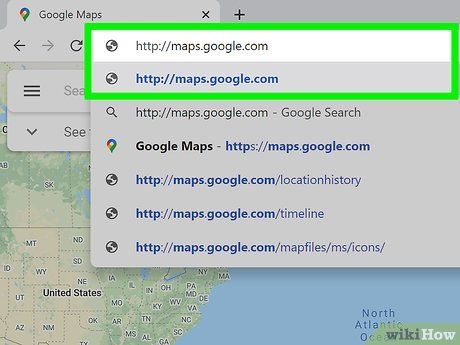
Truy cập https://maps.google.com/ bằng trình duyệt. Bạn có thể sử dụng bất kỳ trình duyệt nào để chụp ảnh từ Google Maps thông qua công cụ chụp màn hình.
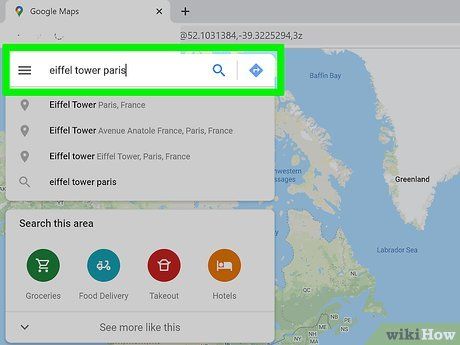
Tìm kiếm điểm đến. Sử dụng thanh tìm kiếm ở góc trái phía trên để nhập địa điểm bạn muốn khám phá. Điều này giúp bạn tìm thấy những hình ảnh liên quan đến địa điểm đó.
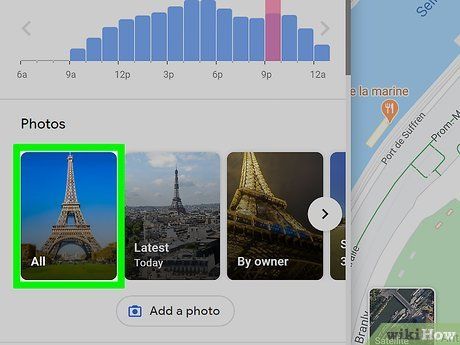
Chọn All (Tất cả) dưới mục "Photos (Ảnh)". Nếu bạn thấy các tùy chọn như "Latest" (Mới nhất) hoặc "Street View & 360" (Chế độ xem phố & 360), hãy nhấp vào một trong số chúng để mở thư viện ảnh.
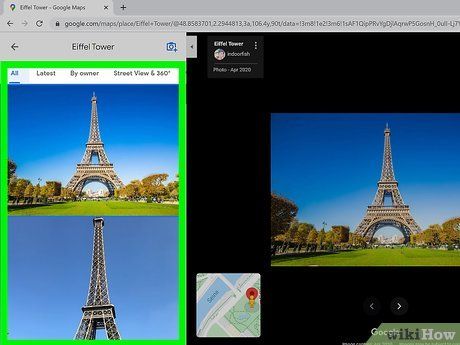
Chọn ảnh trong khung bên trái. Khi bạn nhấp vào ảnh trong khung bên trái, ảnh sẽ được phóng to và hiển thị chi tiết hơn ở phần bên phải màn hình.
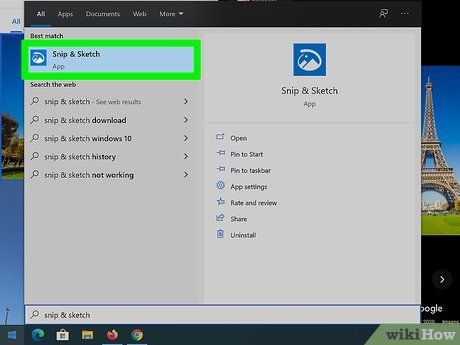
Mở ứng dụng Snip & Sketch. Nhấp vào biểu tượng trình đơn Start (hoặc nhấn phím Windows), sau đó nhập "snip & sketch" để tìm và khởi chạy ứng dụng.
- Đảm bảo cửa sổ Google Maps đang mở trước khi bạn mở ứng dụng này, vì ảnh chụp màn hình sẽ tập trung vào cửa sổ hiện tại. Bạn không thể thay đổi cửa sổ trình duyệt sau bước tiếp theo.
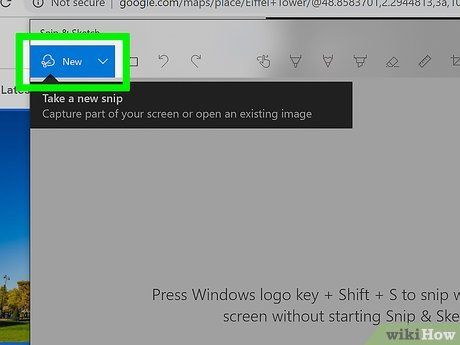
Nhấp vào New (Mới). Cửa sổ Snip & Sketch sẽ chuyển thành thanh trình đơn ở phía trên màn hình, và cửa sổ trình duyệt sẽ hiển thị.
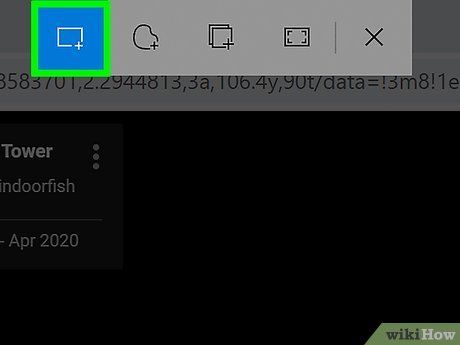
Chọn biểu tượng hình chữ nhật. Di chuột qua các biểu tượng để xem mô tả chức năng của từng tùy chọn.
- Hai biểu tượng cuối dùng để chụp ảnh màn hình hiện tại hoặc toàn bộ màn hình.
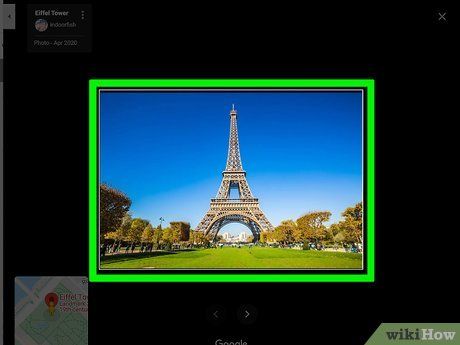
Nhấp và kéo chuột để chọn vùng màn hình bạn muốn chụp. Khu vực được chọn sẽ được tô sáng.
- Sau khi thả chuột, bạn sẽ thấy phần xem trước của ảnh chụp màn hình trong cửa sổ Snip & Sketch. Nếu không hài lòng, nhấp vào New và thực hiện lại các bước trên.

Nhấp vào biểu tượng đĩa mềm để lưu ảnh. Bạn cũng có thể nhấn Ctrl + S để lưu. Cửa sổ File Explorer sẽ mở ra, cho phép bạn đặt tên và chọn thư mục lưu trữ.
- Mặc định, tập tin sẽ được lưu dưới định dạng .png. Để thay đổi, nhấp vào danh sách lựa chọn bên cạnh "Save as type" (Lưu theo định dạng) và chọn .jpg hoặc .gif.
- Nhấp Save (Lưu) để hoàn tất.
Sử dụng Mac để chụp ảnh từ Google Maps
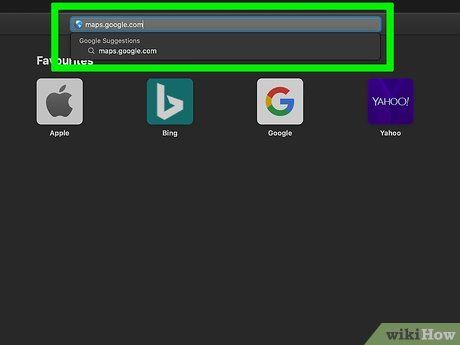
Truy cập https://maps.google.com/ bằng trình duyệt bất kỳ. Bạn có thể sử dụng mọi trình duyệt để lưu ảnh từ Google Maps thông qua các phím tắt chụp màn hình.
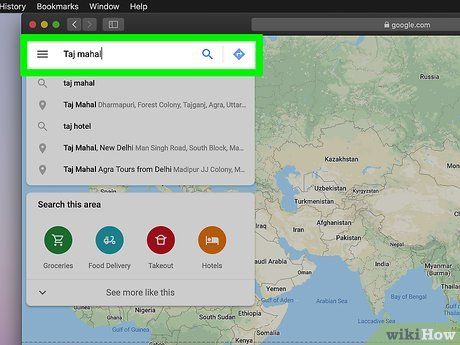
Tìm kiếm điểm đến. Sử dụng thanh tìm kiếm ở góc trái phía trên để nhập địa điểm bạn muốn khám phá. Điều này giúp bạn tìm thấy những hình ảnh liên quan đến địa điểm đó.
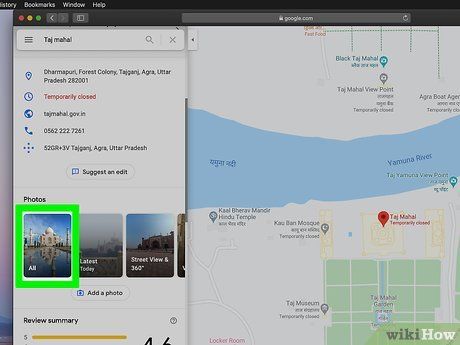
Chọn All (Tất cả) dưới mục "Photos (Ảnh)". Nếu bạn thấy các tùy chọn như "Latest" (Mới nhất) hoặc "Street View & 360" (Chế độ xem phố & 360), hãy nhấp vào một trong số chúng để mở thư viện ảnh.
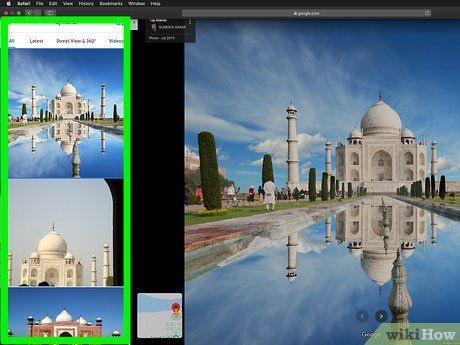
Chọn ảnh trong khung bên trái. Khi bạn nhấp vào ảnh trong khung bên trái, ảnh sẽ được phóng to và hiển thị chi tiết hơn ở phần bên phải màn hình.
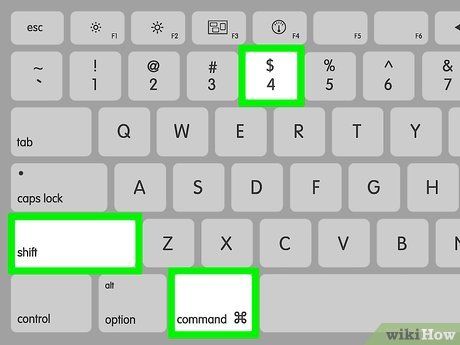
Nhấn ⇧ Shift+⌘ Cmd+4. Tổ hợp phím này cho phép bạn chụp một phần màn hình. Con trỏ sẽ chuyển thành hình chữ thập, giúp bạn dễ dàng kéo và thả chuột để chọn vùng cần chụp.
- Bạn cũng có thể dùng Shift + Cmd + 3 để chụp toàn màn hình; hoặc Shift + Cmd + 4 + phím cách để chụp cửa sổ cụ thể.
- Ảnh chụp màn hình sẽ tự động lưu trên màn hình chính của máy tính.
Du lịch
Ẩm thực
Khám phá
Đi Phượt
Vẻ đẹp Việt Nam
Chuyến đi
Có thể bạn quan tâm

5 Địa chỉ uốn mi chất lượng nhất Phan Rang - Tháp Chàm, Ninh Thuận

4 địa chỉ bán sạc dự phòng chất lượng và uy tín nhất tại Đắk Nông

4 bài phân tích sâu sắc nhất về thi phẩm "Yêu" của Xuân Diệu - Dành cho chương trình Ngữ văn 11

Top 5 Spa danh tiếng và uy tín nhất tại TP. Cẩm Phả, Quảng Ninh

Danh sách 10 ngôi trường mầm non chất lượng nhất quận 10, TP. Hồ Chí Minh


